1、为所有使用您电脑的朋友们开设一个来宾账户,可以使您不希望他们见到的内容过滤掉。

2、首先,打开您的开始菜单。
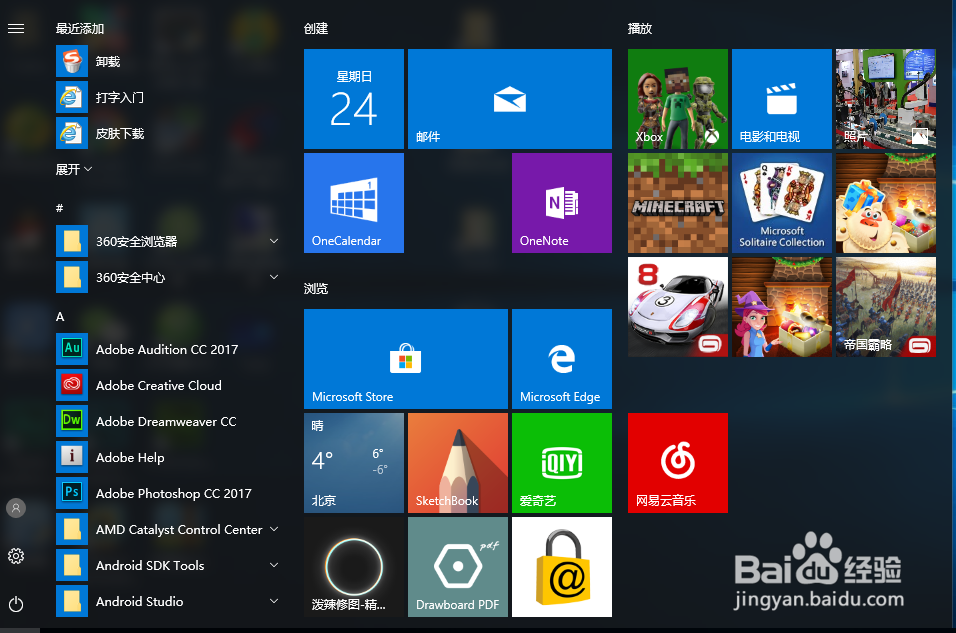
3、在开始菜单中找到设置。如下图所示
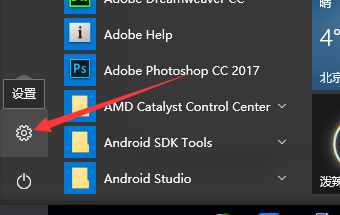
4、进入下图所示页面后,并在菜单页面中找到“账户”,如下图所示
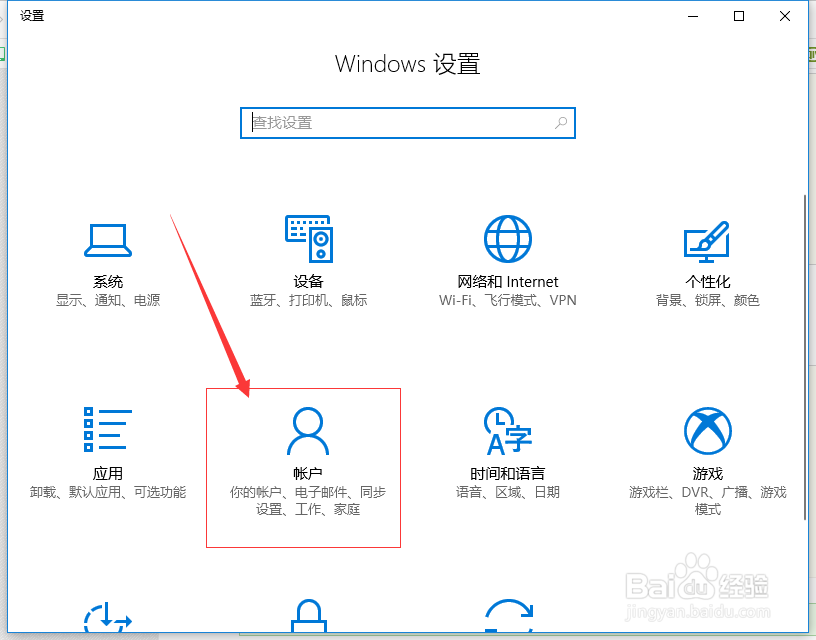
5、点击进入下图所示界面。
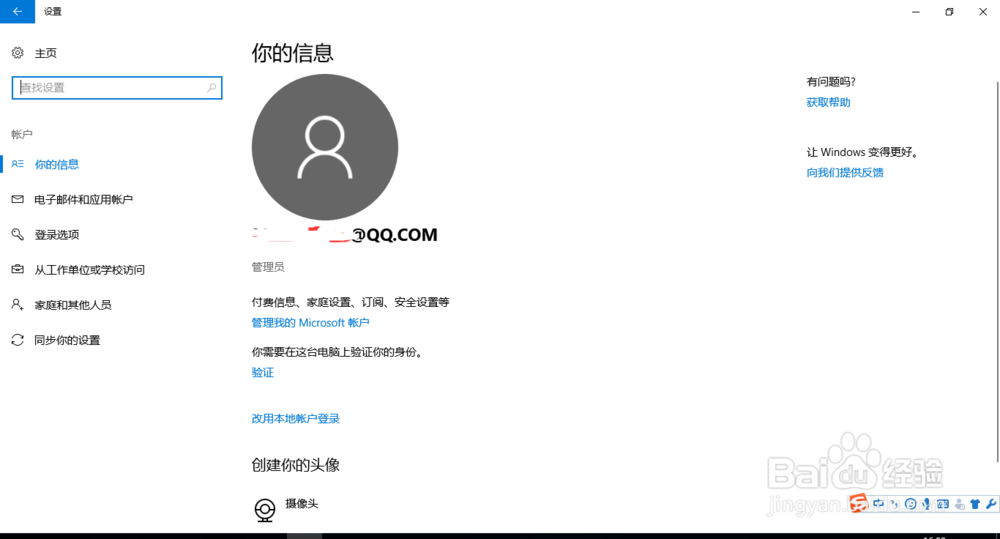
6、在界面中找到“家庭和其他成员”。
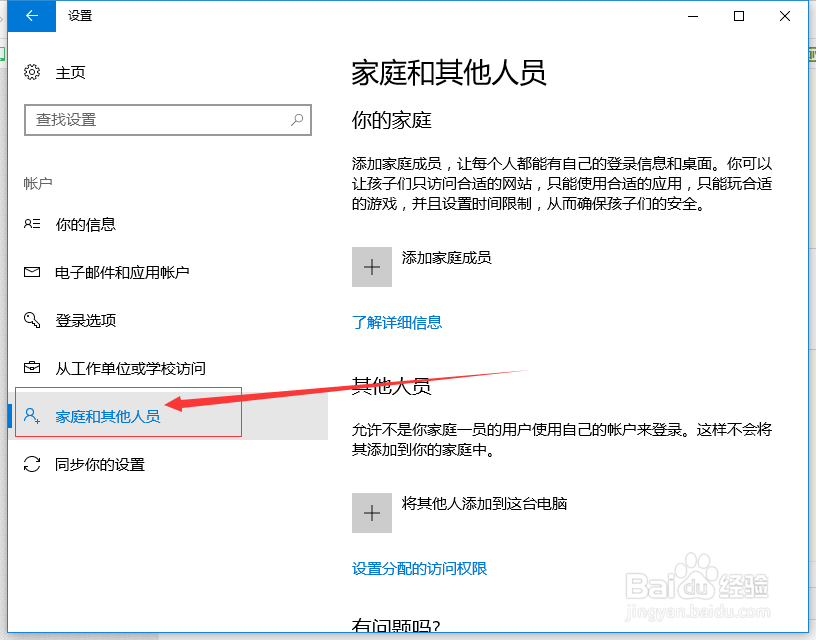
7、您可以根据您的需求,添加家庭成员或是其他成员。
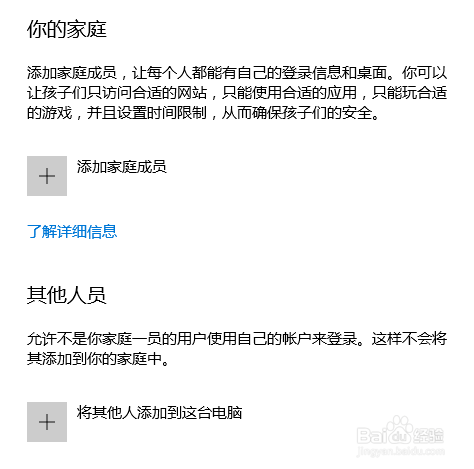
8、我们这里选择其他成员。
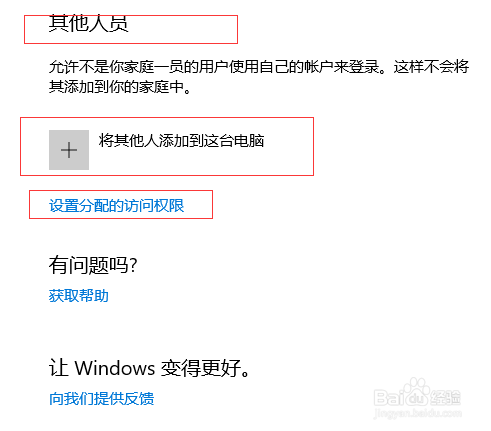
9、在页面中找到“将其他人添加到这台电脑”。
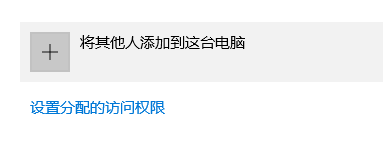
10、进入下图所示的页面后,您可以根据系统提示进行设置即可。
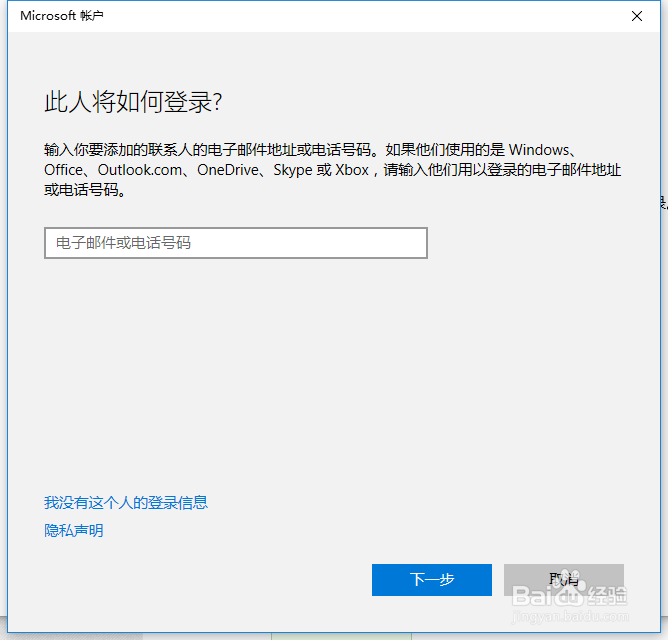
11、结束操作后,您可以修改这个账户的使用权限。
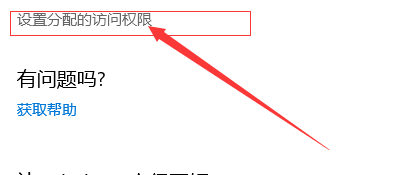
12、完成以上设置后,您的朋友或是您的家人就可以通过您设置的账户有条件的使用电脑了。
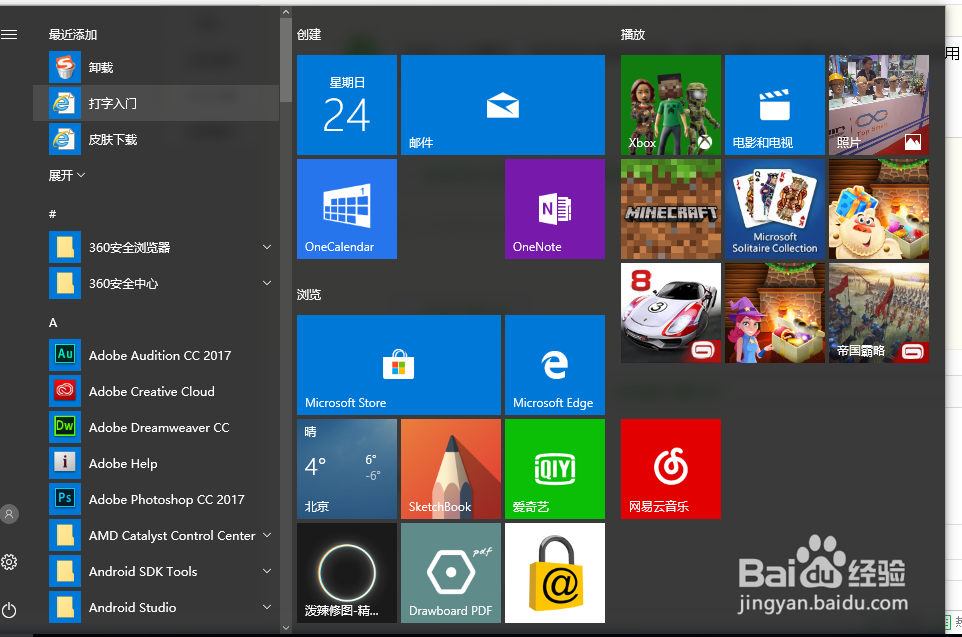
13、如果希望需要设置更多权限,您可以选择下图所示的第一项开设账户,并设置更多的权限。
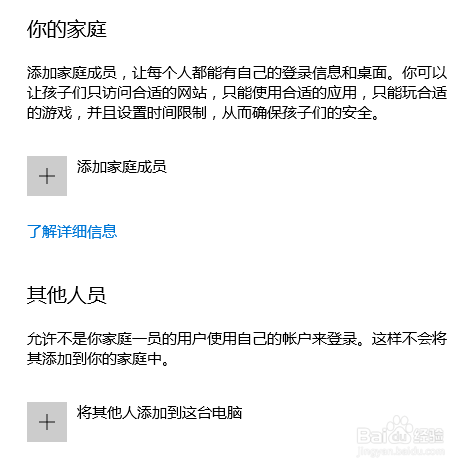
14、结束后,保存就可以了。